Αυτός ο οδηγός εστιάζει πώς να εγγράψετε χαιρετισμό αυτόματου τηλεφωνητή στο Jive. Ως κοινωνικό δίκτυο, το Jive έχει σχεδιαστεί για επιχειρηματικές χρήσεις. Περιγράφεται ως η κορυφαία παροχή σύγχρονων λύσεων επικοινωνίας και συνεργασίας για τις επιχειρήσεις. Υπάρχουν τρία βασικά προϊόντα για επιχειρηματικές ανάγκες, το Jive-n για επικοινωνία μεταξύ υπαλλήλων, το Jive-x για επικοινωνία με τον επιχειρηματικό συνεργάτη και τους πελάτες και το Jive Daily για να βοηθήσει τους εργαζομένους να ενημερώσουν τις πληροφορίες. Εάν είστε χρήστης του Jive, ακολουθήστε αυτό το άρθρο για να εγγράψετε τον χαιρετισμό του αυτόματου τηλεφωνητή Jive.
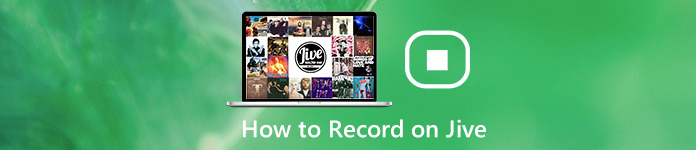
- Μέρος 1: Πώς να καταγράψετε το χαιρετισμό φωνητικού ταχυδρομείου Jive
- Μέρος 2: Πώς να εγγράψετε και να ανεβάσετε χαιρετισμό φωνητικού ταχυδρομείου για Jive
- Μέρος 3: Συνήθεις ερωτήσεις σχετικά με την εγγραφή χαιρετισμού φωνητικών μηνυμάτων Jive
Μέρος 1: Πώς να καταγράψετε το χαιρετισμό φωνητικού ταχυδρομείου Jive
Να είστε προεπιλογή, το Jive σας επιτρέπει να εγγράψετε έναν χαιρετισμό αυτόματου τηλεφωνητή σε μη διαθέσιμο μήνυμα, απασχολημένο μήνυμα και προσωρινό μήνυμα. Πρέπει να έχετε τα δικαιώματα διαχειριστή ή σούπερ διαχειριστή.
Τρόπος εγγραφής χαιρετισμού φωνητικού ταχυδρομείου Jive στην πύλη διαχειριστή
Βήμα 1 Επισκεφθείτε τον ιστότοπο της Jive https://my.jive.com/pbx στο πρόγραμμα περιήγησής σας και συνδεθείτε στον λογαριασμό διαχειριστή ή σούπερ διαχειριστή.
Βήμα 2 Πατήστε γραμμές στην αριστερή πλευρική γραμμή και επιλέξτε τηλεφωνητή καρτέλα από την κορυφή της σελίδας. Κάντε κύλιση προς τα κάτω και εντοπίστε το Επιλογές εξερχόμενου μηνύματος.
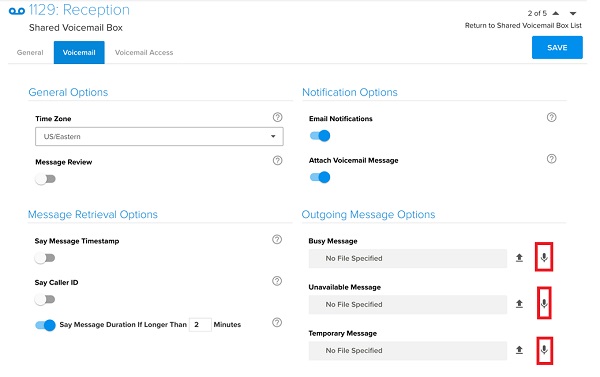
Βήμα 3 Κάντε κλικ στο Μικρόφωνο κουμπί δίπλα στον τύπο μηνύματος που θέλετε να ηχογραφήσετε και πείτε τον χαιρετισμό στο μικρόφωνό σας. Εάν ο τηλεφωνητής έχει ήδη χαιρετισμό, κάντε κλικ στο Κάδο απορριμμάτων κουμπί για να το αφαιρέσετε και στη συνέχεια να εγγράψετε ένα νέο.
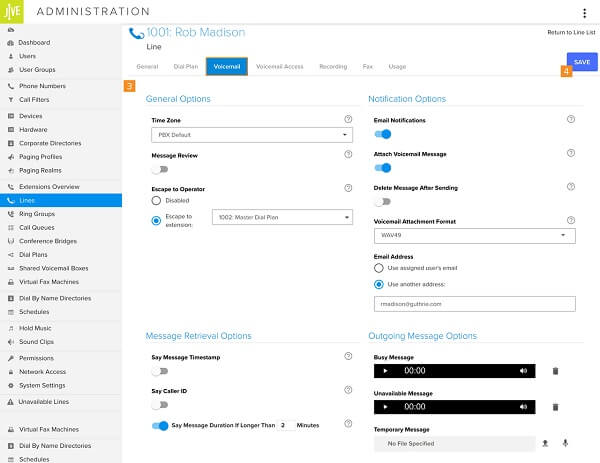
Βήμα 4 Προ-ακούστε τον χαιρετισμό του αυτόματου τηλεφωνητή Jive και κάντε κλικ στο Αποθήκευση αν είστε ικανοποιημένοι με αυτό.
Τρόπος εγγραφής χαιρετισμού φωνητικού ταχυδρομείου από το τηλέφωνο Jive

Βήμα 1 Dial * 98 / * 99 στο τηλέφωνο Jive για πρόσβαση στο μενού του αυτόματου τηλεφωνητή.
Βήμα 2 Τύπος 0 για Επιλογές γραμματοκιβωτίου. Στη συνέχεια πατήστε 1 για εγγραφή χαιρετισμού αυτόματου τηλεφωνητή για μη διαθέσιμο μήνυμα, 2 για απασχολημένο μήνυμα, 4 για προσωρινό μήνυμα.
Βήμα 3 Στη συνέχεια, ακολουθήστε τις φωνητικές οδηγίες για να το αποθηκεύσετε.
Μέρος 2: Πώς να εγγράψετε και να ανεβάσετε χαιρετισμό φωνητικού ταχυδρομείου για Jive
Μπορεί να παρατηρήσετε το Μεταφόρτωση κουμπί δίπλα στο Μικρόφωνο κουμπί στην πύλη διαχειριστή. Ναι, το Jive σάς επιτρέπει να ηχογραφήσετε έναν χαιρετισμό τηλεφωνητή στον υπολογιστή σας και να τον ανεβάσετε αργότερα. Apeaksoft οθόνη εγγραφής είναι μια ισχυρή συσκευή εγγραφής χαιρετισμού αυτόματου τηλεφωνητή για οποιονδήποτε χρήστη Jive.
Apeaksoft Screen Recorder - Καλύτερη συσκευή εγγραφής χαιρετισμού φωνητικού ταχυδρομείου για το Jive

4,000,000 + Λήψεις
Δημιουργήστε μοναδικό χαιρετισμό αυτόματου τηλεφωνητή από οποιεσδήποτε πηγές.
Προσθέστε τη φωνή σας στο χαιρετισμό αυτόματου τηλεφωνητή μέσω μικροφώνου.
Προσφέρετε εκτεταμένες προσαρμοσμένες επιλογές για τους προχωρημένους χρήστες.
Προ-ακούστε και επεξεργαστείτε τον χαιρετισμό του αυτόματου τηλεφωνητή.
Περιττό να πούμε ότι είναι η καλύτερη επιλογή για την εγγραφή ενός χαιρετισμού αυτόματου τηλεφωνητή για το τηλέφωνό σας Jive.
Πώς να εγγράψετε έναν χαιρετισμό φωνητικού ταχυδρομείου για την Jive
Βήμα 1 Εγκαταστήστε τη συσκευή εγγραφής χαιρετισμού
Κατεβάστε και εγκαταστήστε την καλύτερη συσκευή εγγραφής χαιρετισμού αυτόματου τηλεφωνητή στον υπολογιστή σας. Υπάρχει μια άλλη έκδοση για Mac. Ξεκινήστε το και επιλέξτε Συσκευή εγγραφής ήχου για να ανοίξετε την κύρια διεπαφή.

Βήμα 2 Καταγράψτε έναν χαιρετισμό αυτόματου τηλεφωνητή για την Jive
Υπάρχουν δύο επιλογές στη γραμμή εργαλείων, Ήχος συστήματος και Μικρόφωνο. Το πρώτο χρησιμοποιείται για την εγγραφή ήχου από το σύστημά σας και το δεύτερο μπορεί να συλλάβει τη φωνή σας μέσω εσωτερικού ή εξωτερικού μικροφώνου. Ενεργοποιήστε ή απενεργοποιήστε κάθε επιλογή ανάλογα με τις ανάγκες σας.
Κάντε κλικ στο Εξοπλισμος για να ανοίξετε το Προτιμήσεις διαλόγου. μεταβείτε στο Παραγωγή καρτέλα και ορίστε το Μορφή ήχου και άλλες επιλογές. Εάν θέλετε να ελέγξετε τη διαδικασία με πλήκτρα πρόσβασης, μεταβείτε στο Πλήκτρα συντόμευσης καρτέλα και να την ορίσετε.
Μόλις είστε έτοιμοι για εγγραφή χαιρετισμού αυτόματου τηλεφωνητή, κάντε κλικ στο REC κουμπί.

Βήμα 3 Αποθηκεύστε και ανεβάστε χαιρετισμό στο Jive
Όταν ολοκληρωθεί η εγγραφή, κάντε κλικ στο στάση κουμπί και θα μεταφερθείτε στο παράθυρο προεπισκόπησης. Εδώ μπορείτε να ακούσετε εκ των προτέρων τον χαιρετισμό του αυτόματου τηλεφωνητή. Για να αφαιρέσετε τα ανεπιθύμητα εξαρτήματα, κόψτε την εγγραφή επαναφέροντας τις πίντες έναρξης και τέλους Συνδετήρας εργαλείο. Τέλος, κάντε κλικ στο κουμπί Αποθήκευση για εξαγωγή της εγγραφής στον σκληρό σας δίσκο.

Στη συνέχεια, αποκτήστε πρόσβαση στο Jive στο πρόγραμμα περιήγησής σας, συνδεθείτε σε έναν λογαριασμό, μεταβείτε στη διεύθυνση γραμμές Και επιλέξτε τηλεφωνητή. Πλοηγηθείτε στο Επιλογές εξερχόμενου μηνύματος και κάντε κλικ στο Μεταφόρτωση κουμπί δίπλα στο μήνυμα που θέλετε και ανεβάστε την εγγραφή από τον υπολογιστή σας.
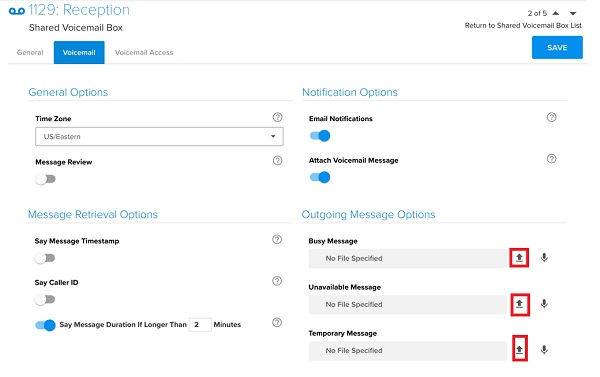
Όχι μόνο η εγγραφή χαιρετισμών από το μικρόφωνό σας, αλλά μπορεί επίσης να λειτουργήσει ως συσκευή εγγραφής μουσικής για να κατανοήσετε τον ήχο από τον ήχο του συστήματος υπολογιστή.
Οι άνθρωποι ρωτούν επίσης:Μέρος 3: Συνήθεις ερωτήσεις σχετικά με την εγγραφή χαιρετισμού φωνητικών μηνυμάτων Jive
Πώς εγγράφετε ήχο στο Jive;
Το Jive σάς επιτρέπει να εγγράψετε κλήσεις ήχου, αλλά πρέπει να το ρυθμίσετε πρώτα. Για να ενεργοποιήσετε την εγγραφή κλήσεων, μεταβείτε στο Ρυθμίσεις συστήματος, επιλέξτε Εγγραφή και Αποθηκευτικός χώρος στο Jive Admin Portal και μετά ενεργοποιήστε την εγγραφή κλήσεων για εισερχόμενες και / ή εξερχόμενες κλήσεις.
Τι πρέπει να πω στον χαιρετισμό του αυτόματου τηλεφωνητή μου;
Οι βασικές πληροφορίες σε έναν χαιρετισμό αυτόματου τηλεφωνητή περιλαμβάνουν το όνομά σας, το τμήμα ή τον υπολογιστή σας. Επιπλέον, πρέπει να πείτε στον καλούντα τι να κάνει. Για παράδειγμα, Γεια, αυτός είναι ο Tim, παρακαλώ αφήστε ένα μήνυμα.
Πώς μπορώ να αποθηκεύσω μια κλήση από την Jive;
Όταν καταγράφεται μια κλήση στο Jive, το αρχείο ήχου θα αποθηκεύεται στον κάδο Amazon S3. Μπορείτε να το ακούσετε ανά πάσα στιγμή. Για να το αποθηκεύσετε στον τοπικό σας δίσκο, πρέπει να χρησιμοποιήσετε μια συσκευή εγγραφής ήχου.
Συμπέρασμα
Αυτό το άρθρο σας έχει πει πώς να εγγράψετε χαιρετισμό αυτόματου τηλεφωνητή για το Jive. Ως ένα δημοφιλές σύστημα επιχειρηματικής επικοινωνίας, σας βοηθά να διατηρείτε επαφή με άλλους υπαλλήλους και πελάτες. Το πιο σημαντικό, μπορείτε να δημιουργήσετε χαιρετισμό αυτόματου τηλεφωνητή για να αποφύγετε την απώλεια σημαντικών επαφών. Το Apeaksoft Screen Recorder μπορεί να σας βοηθήσει να δημιουργήσετε επαγγελματικούς χαιρετισμούς για το Jive. Περισσότερες ερωτήσεις? Αφήστε ένα μήνυμα παρακάτω.



 Αποκατάσταση στοιχείων iPhone
Αποκατάσταση στοιχείων iPhone Αποκατάσταση συστήματος iOS
Αποκατάσταση συστήματος iOS Δημιουργία αντιγράφων ασφαλείας και επαναφορά δεδομένων iOS
Δημιουργία αντιγράφων ασφαλείας και επαναφορά δεδομένων iOS iOS οθόνη εγγραφής
iOS οθόνη εγγραφής MobieTrans
MobieTrans Μεταφορά iPhone
Μεταφορά iPhone iPhone Γόμα
iPhone Γόμα Μεταφορά μέσω WhatsApp
Μεταφορά μέσω WhatsApp Ξεκλείδωμα iOS
Ξεκλείδωμα iOS Δωρεάν μετατροπέας HEIC
Δωρεάν μετατροπέας HEIC Αλλαγή τοποθεσίας iPhone
Αλλαγή τοποθεσίας iPhone Android Ανάκτηση Δεδομένων
Android Ανάκτηση Δεδομένων Διακεκομμένη εξαγωγή δεδομένων Android
Διακεκομμένη εξαγωγή δεδομένων Android Android Data Backup & Restore
Android Data Backup & Restore Μεταφορά τηλεφώνου
Μεταφορά τηλεφώνου Ανάκτηση δεδομένων
Ανάκτηση δεδομένων Blu-ray Player
Blu-ray Player Mac Καθαριστικό
Mac Καθαριστικό DVD Creator
DVD Creator Μετατροπέας PDF Ultimate
Μετατροπέας PDF Ultimate Επαναφορά κωδικού πρόσβασης των Windows
Επαναφορά κωδικού πρόσβασης των Windows Καθρέφτης τηλεφώνου
Καθρέφτης τηλεφώνου Video Converter Ultimate
Video Converter Ultimate Πρόγραμμα επεξεργασίας βίντεο
Πρόγραμμα επεξεργασίας βίντεο Εγγραφή οθόνης
Εγγραφή οθόνης PPT σε μετατροπέα βίντεο
PPT σε μετατροπέα βίντεο Συσκευή προβολής διαφανειών
Συσκευή προβολής διαφανειών Δωρεάν μετατροπέα βίντεο
Δωρεάν μετατροπέα βίντεο Δωρεάν οθόνη εγγραφής
Δωρεάν οθόνη εγγραφής Δωρεάν μετατροπέας HEIC
Δωρεάν μετατροπέας HEIC Δωρεάν συμπιεστής βίντεο
Δωρεάν συμπιεστής βίντεο Δωρεάν συμπιεστής PDF
Δωρεάν συμπιεστής PDF Δωρεάν μετατροπέας ήχου
Δωρεάν μετατροπέας ήχου Δωρεάν συσκευή εγγραφής ήχου
Δωρεάν συσκευή εγγραφής ήχου Ελεύθερος σύνδεσμος βίντεο
Ελεύθερος σύνδεσμος βίντεο Δωρεάν συμπιεστής εικόνας
Δωρεάν συμπιεστής εικόνας Δωρεάν γόμα φόντου
Δωρεάν γόμα φόντου Δωρεάν εικόνα Upscaler
Δωρεάν εικόνα Upscaler Δωρεάν αφαίρεση υδατογραφήματος
Δωρεάν αφαίρεση υδατογραφήματος Κλείδωμα οθόνης iPhone
Κλείδωμα οθόνης iPhone Παιχνίδι Cube παζλ
Παιχνίδι Cube παζλ





